PowerPro – Introdução (Parte 1)
Por Nelson Alves ( .q¹ aqui no blog ) para o Pplware Início hoje uma série de artigos em forma de tutorial, sobre um programa com uma história de mais de 15 anos, mas por incrível que pareça, este belo código disponibilizado de forma gratuita continua no anonimato.
Bruce Switzer, é o responsável pela criação do Stiletto, nome dado à primeira versão do PowePro, desenvolvido para iniciar aplicações no SO Windows 3.1.
Com uma enorme vontade em melhorar o programa, mais funcionalidades foram adicionadas a um ritmo frenético até à chegada do Windows 95, em que por razões óbvias foi necessário reescrever o programa, e por essa altura, tornou-se shareware custando cerca de $20 ou $30 dólares, aproximadamente.
Mais funcionalidades continuaram a ser implementadas durante os anos que se seguiram e em 1998 o programa foi reescrito do zero passando a designar-se pelo nome actual, PowerPro.
A dada altura o autor fartou-se das complicações que tinha no suporte da licença shareware e tornou o programa freeware uma vez mais com a garantia de assim o manter.
Apesar de ainda não ter referido quais essas funcionalidades, posso garantir que o PowerPro mantém-se pequeno (3,6MB) setup e em termos de recursos de memória e de CPU é extremamente baixo para a quantidade de funções a correr em simultâneo como podem verificar nesta imagem:
O PowerPro (powerpro.exe) foi criado na Linguagem C e o programa de configuração (pproconf.exe) em C++.
Tentar descrever tudo o que o PowerPro faz de uma só vez seria quase como juntar todas as partes que este tutorial irá ter. Portanto, aqui ficam algumas das funcionalidades.
- Executar comandos: Barras, ícones na/para a área de notificação, teclas de atalho, acções do rato, gestos do rato globais, gestor de tarefas, temporizadores, menus.
Algumas das formas de executar comandos são:
- clicar com o botão esquerdo/meio/direito num “botão/barra”
- construir menus à nossa escolha com o conteúdo que quisermos
- mover o rato baseado em localização, condições ou expressões
- gestos do rato para executar qualquer tipo de comando
- enviar/juntar comandos referentes a qualquer tecla do teclado
- enviar/juntar comandos referentes a qualquer botão do rato
- alarmes e programas agendados
- comandos mediante início/paragem/reinício de temporizadores
- qualquer função inerente ao ambiente de trabalho
- barra de título, comandos mediante a zona (menu de sistema / parte esquerda / parte direita / botão de minimizar / maximizar / fechar)
- comandos mediante ambientes de trabalho virtuais
- macros
- linha de comandos
- scripts
- Controlar o aspecto e comportamento de outras janelas: Fechar, maximizar, minimizar, minimizar para a área de notificação, posicionar, mover, redimensionar, activar, esconder, mostrar apenas a barra de título, ...
Algumas das formas de executar comandos são:
- mediante arranque do programa, janela do programa ou diálogos
- mediante nome do executável, classe, “handles”, texto na barra de título, ...
- estado (activo, não activo, visível, não visível, ...)
- mediante ambientes de trabalho virtuais
- Substituição de outros programas: simular eventos do utilizador com o rato / teclado, gestos do rato globais, gerir o arranque de programas quando e como quisermos, ambientes de trabalho virtuais, extensão das capacidades da área de transferência, macros, funções de desligar, reiniciar, hibernar, ..., pastas de favoritos em qualquer lugar, área de notificação independente da shell Explorer, gestão de sons do sistema, gestão de wallpapers/screensavers, notas com os mais diversos conteúdos no ecrã, Linguagem de script própria (PPSL PowerPro Scripting Language).
Para juntar ao já vasto leque de funções acima, é de realçar que o PowerPro pode ainda ser complementado com plug-ins, scripts e skins.
Todo este conteúdo irá ser estendido à medida que for avançando no tutorial. Em relação a imagens do programa, deixo-vos apenas a que está mais abaixo por agora, porque a parte 2 do tutorial irá ser a instalação e introdução ao interface gráfico.
A configuração de comandos faz-se com o pproconf.exe (Configure PowerPro) que após a instalação irá estar facilmente acessível num atalho no ambiente de trabalho ou menu de Programas.
Também é possível configurar através de scripts num editor de texto, que irei falar depois nas partes 5 e 6 do tutorial.
Podem ser usados os dois métodos, embora os scripts adicionem a vantagem de usar comandos mais complexos e para quem já estiver familiarizado com as funções e linguagem do PowerPro torna-se muito mais rápido criar os mesmos.
O PowerPro pode ser usado apenas como um programa residente que ajuda o utilizador a executar as mais diversas tarefas e/ou também como uma “shell”.
Podem configurar barras, menus, etc, juntamente com o Explorer ou usar de forma independente como é o caso das shells: LiteStep, bbLean, Emerge, Talisman, etc... No entanto, configurar o PowerPro dessa forma não é tão fácil como as shells referidas. Aliás neste campo (skins) é a maior fraqueza do PowerPro porque como a comunidade é pequena e o programa não é conhecido, skins disponíveis prontas a usar, simplesmente não há.
Eu quero ver se consigo mudar isso mostrando o programa a mais pessoas e criando algumas skins baseadas no interface de outros SO’s e de outras shells.
O meu maior problema é não saber criar gráficos decentes, por isso uso os gráficos de outros artistas (com permissão claro).
Talvez assim, a grande comunidade de artistas gráficos espalhados no DeviantArt por exemplo, comecem a apresentar material pronto a usar. Como exemplo, vejam os seguintes links para algumas skins (incompletas) que criei:
- PowerPro Experiments (imagem 1280x800), (a “sidebar” semi-transparente do lado direito executa uma série de comandos ao passar com o rato por cima, tal como tirar screenshots ou visualizar pdf’s)
- Windows 7 Superbar (imagem 1280x65), (versão com ícones 32x32 e texto)
E os dois links que se seguem é a base da skin que estou actualmente a converter para o PowerPro.
- Haru the Suite - Haru LiteStep
Como podem verificar é um programa bastante modular.
Para terminar, resta dizer para que tipo de utilizadores serve o PowerPro.
- Quem goste de automação e simplificação de tarefas.
- Quem queira substituir os vários programas residentes por um que faça o mesmo que todos juntos.
- Quem necessite de certas funcionalidades em qualquer lugar (portátil*)
- Quem queira usar em casa ou no trabalho sem restrições (freeware em qualquer um dos casos)
- Quem goste e tenha vontade de aprender. (Com o PowerPro é necessário/garantido, pois dificilmente alguém consegue explorar todas as capacidades do programa.)
* Apesar de funcionar perfeitamente bem em modo portátil, algumas funções não estão disponíveis, tais como: suporte para área de notificação independente, suporte de menus de contexto no Explorer e suporte para Barra de Tarefas**
** Existem três métodos de usar barras de tarefas com o PowerPro, o que necessita de suporte deixa de estar disponível em modo portátil.
Se não usarem esses suportes então nem vão dar por falta de nada, claro que quem tiver permissões para instalar software no local de trabalho por exemplo, pode usar esses suportes em qualquer máquina.
Mais informação:
- Grupo de suporte: PowerPro Group
- Grupo de suporte para iniciados: PowerPro Beginners Group
- Site com referências e vídeos: Learning Powerpro By Example
- Site com referências de comandos e plug-ins: PowerPro Scripting Reference
Nota: Interface e documentação(extensa) apenas em Inglês.
 Licença: Freeware (para qualquer uso)
Licença: Freeware (para qualquer uso)
 Sistemas Operativos: Windows 9x/2k/NT/XP/Vista/Win7 (Vista e 7 c/ permissões admin)
Sistemas Operativos: Windows 9x/2k/NT/XP/Vista/Win7 (Vista e 7 c/ permissões admin)
 Download: PowerPro 4.9g [3,59MB}
Download: PowerPro 4.9g [3,59MB}
 Homepage: PowerPro
Homepage: PowerPro
Este artigo tem mais de um ano

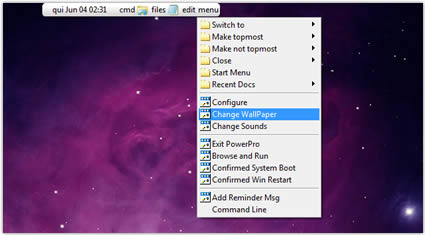
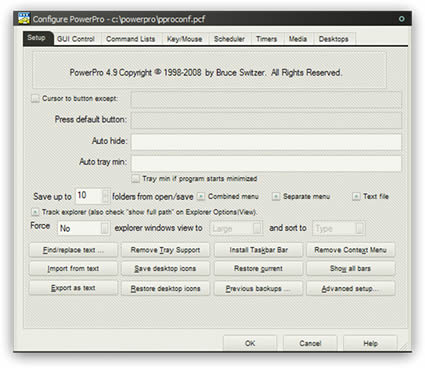






















o que passou ? querem ajuda ?
carlos rajas
@ Offtopic: Vitor, que é feito do post sobre a app que te sugeri? Cumps. 🙂
Aproveitando o OFF Vitor, quanto leva mais ou menos, da data de envio de uma sugestão de post até a sua publicação ? Claro, levando-se em conta a viabilidade e interesse mutuo e geral.
no minimo interessante , no meu caso q adoro personalização do desktop !
Parece interessante… venham as próximas partes para ver do que isso é capas 🙂
Pareceu-me ter grande potencial.
Desculpem a ignorância mas o que raio é a área de notificação?!
System Tray 😉